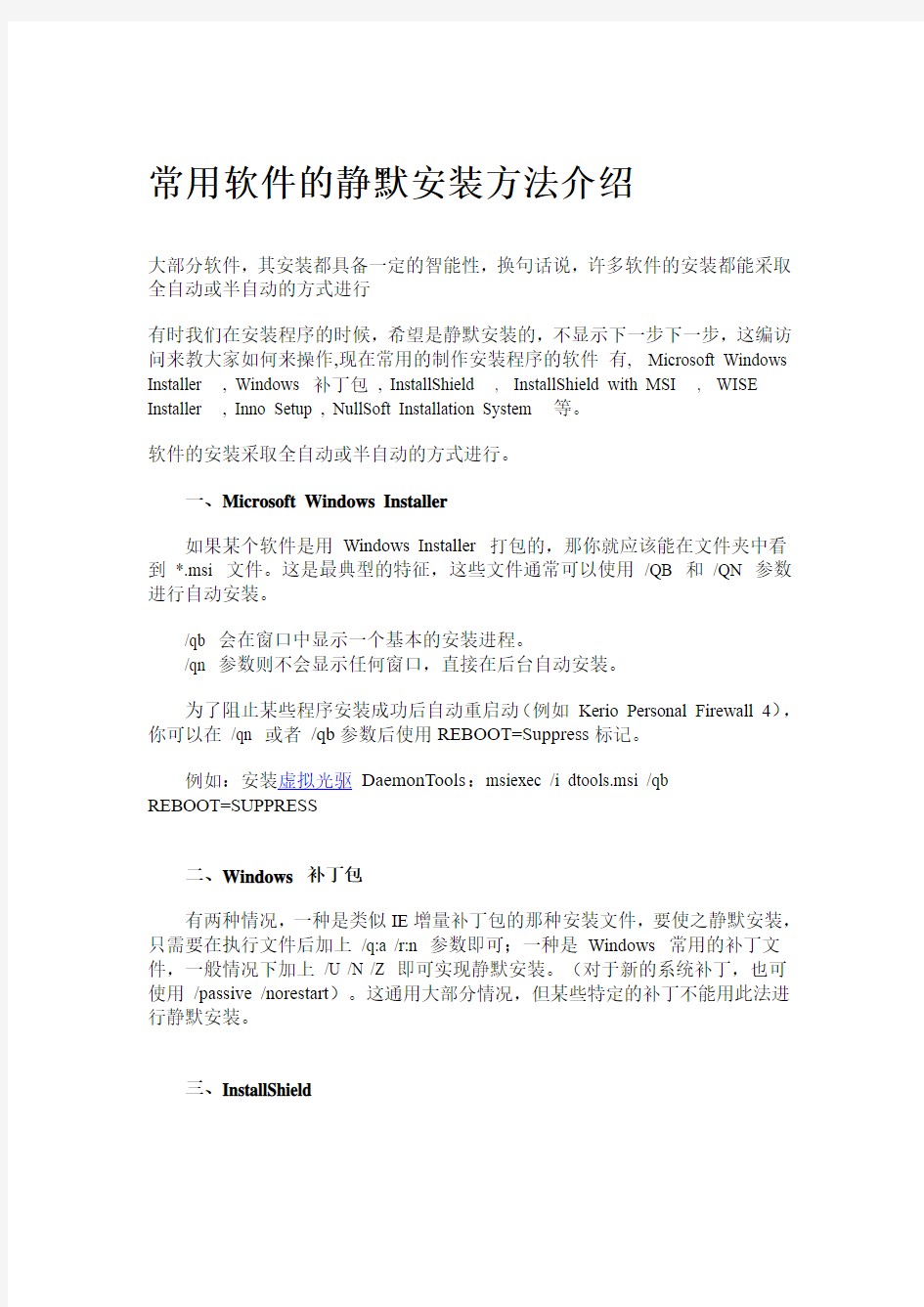
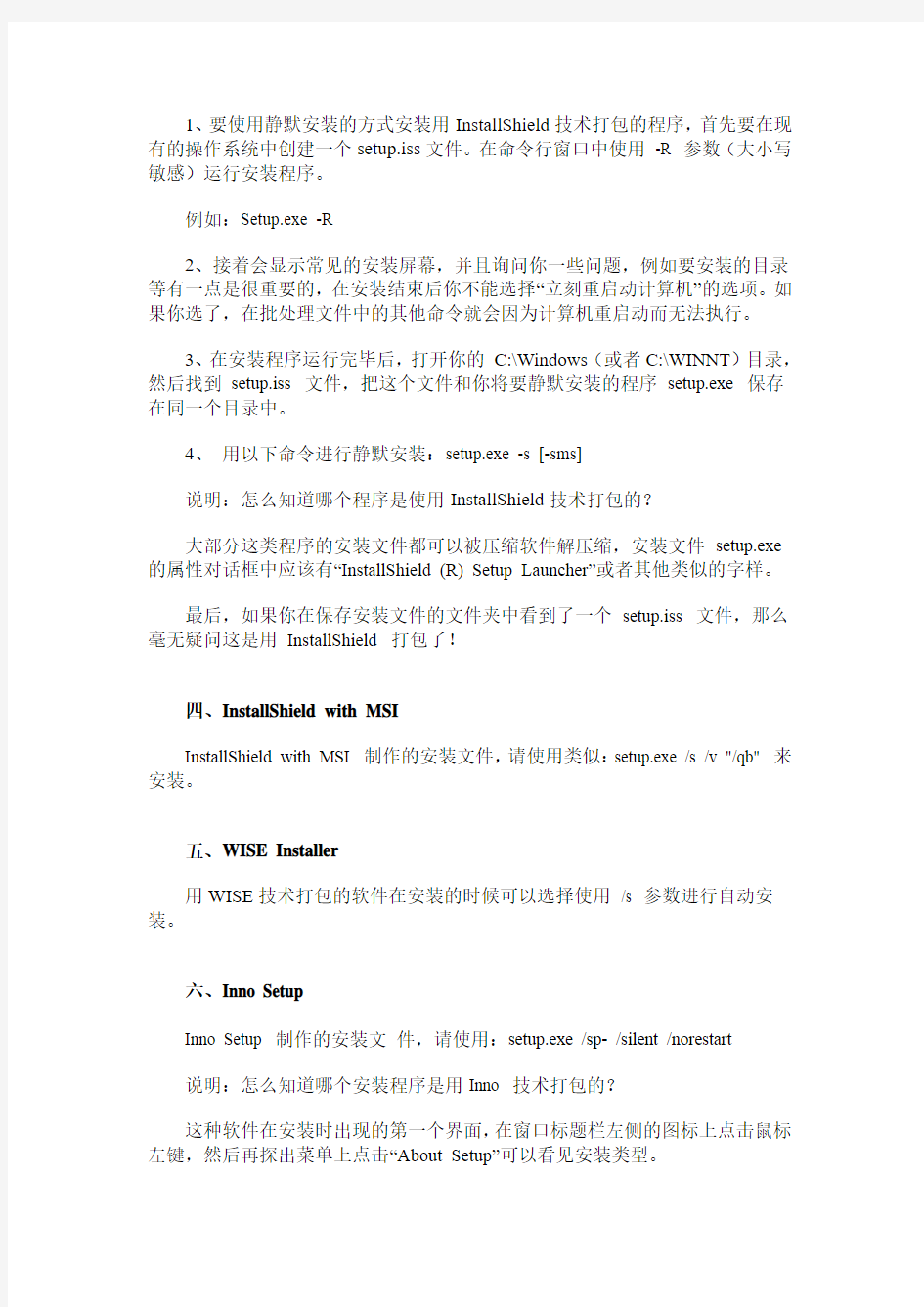
常用软件的静默安装方法介绍
大部分软件,其安装都具备一定的智能性,换句话说,许多软件的安装都能采取全自动或半自动的方式进行
有时我们在安装程序的时候,希望是静默安装的,不显示下一步下一步,这编访问来教大家如何来操作,现在常用的制作安装程序的软件有, Microsoft Windows Installer , Windows 补丁包, InstallShield , InstallShield with MSI , WISE Installer , Inno Setup , NullSoft Installation System 等。
软件的安装采取全自动或半自动的方式进行。
一、Microsoft Windows Installer
如果某个软件是用Windows Installer 打包的,那你就应该能在文件夹中看到*.msi 文件。这是最典型的特征,这些文件通常可以使用/QB 和/QN 参数进行自动安装。
/qb 会在窗口中显示一个基本的安装进程。
/qn 参数则不会显示任何窗口,直接在后台自动安装。
为了阻止某些程序安装成功后自动重启动(例如Kerio Personal Firewall 4),你可以在/qn 或者/qb参数后使用REBOOT=Suppress标记。
例如:安装虚拟光驱DaemonTools:msiexec /i dtools.msi /qb
REBOOT=SUPPRESS
二、Windows 补丁包
有两种情况,一种是类似IE增量补丁包的那种安装文件,要使之静默安装,只需要在执行文件后加上/q:a /r:n 参数即可;一种是Windows 常用的补丁文件,一般情况下加上/U /N /Z 即可实现静默安装。(对于新的系统补丁,也可使用/passive /norestart)。这通用大部分情况,但某些特定的补丁不能用此法进行静默安装。
三、InstallShield
1、要使用静默安装的方式安装用InstallShield技术打包的程序,首先要在现有的操作系统中创建一个setup.iss文件。在命令行窗口中使用-R 参数(大小写敏感)运行安装程序。
例如:Setup.exe -R
2、接着会显示常见的安装屏幕,并且询问你一些问题,例如要安装的目录等有一点是很重要的,在安装结束后你不能选择“立刻重启动计算机”的选项。如果你选了,在批处理文件中的其他命令就会因为计算机重启动而无法执行。
3、在安装程序运行完毕后,打开你的C:\Windows(或者C:\WINNT)目录,然后找到setup.iss 文件,把这个文件和你将要静默安装的程序setup.exe 保存在同一个目录中。
4、用以下命令进行静默安装:setup.exe -s [-sms]
说明:怎么知道哪个程序是使用InstallShield技术打包的?
大部分这类程序的安装文件都可以被压缩软件解压缩,安装文件setup.exe 的属性对话框中应该有“InstallShield (R) Setup Launcher”或者其他类似的字样。
最后,如果你在保存安装文件的文件夹中看到了一个setup.iss 文件,那么毫无疑问这是用InstallShield 打包了!
四、InstallShield with MSI
InstallShield with MSI 制作的安装文件,请使用类似:setup.exe /s /v "/qb" 来安装。
五、WISE Installer
用WISE技术打包的软件在安装的时候可以选择使用/s 参数进行自动安装。
六、Inno Setup
Inno Setup 制作的安装文件,请使用:setup.exe /sp- /silent /norestart
说明:怎么知道哪个安装程序是用Inno 技术打包的?
这种软件在安装时出现的第一个界面,在窗口标题栏左侧的图标上点击鼠标左键,然后再探出菜单上点击“About Setup”可以看见安装类型。
七、NullSoft Installation System
使用NSIS(NullSoft Installation System)制作的安装文件,可用/S (注意大写)来进行静默安装(“S”是大小写敏感的)。
例如:Setup.exe /S
也可以用/D参数选择将要安装的目标分区和文件夹:
例如:Setup.exe /S /D=E:\Software\QQ2007
像Winamp 和CDex这类的软件都会在安装结束后显示一个确认屏幕(CDex)或者一个设置文件关联方式的结束安装屏幕(Winamp)
说明:怎么知道哪个程序是使用NSIS技术打包的?
很多用NSIS打包的程序在安装的时候都有类似的窗口,例如Winamp 和CDex。
八、Wise Installation Professional
制作的安装文件,可用/silent 参数进行静默安装
无人值守安装光盘最有魅力的地方之一
就是在安装过程中可以静默安装好预先设计集成的一些常用软件,安装结束以后软件就已经可以使用
但是很多朋友发现每个软件以及系统补丁,它们的静默安装参数是不一样的
在本文就和广大爱好者一起研究一下几种常见软件封包形式的静默安装方式
如有遗漏和错误之处,请指出,大家互相交流!
常用的软件封包形式主要有以下几个形式
Inno Setup
InstallShield
NSIS
Microsoft Windows Installer
WISE
QUOTE:
一.Inno Setup
使用Inno技术制成的程序安装包可以使用/SILENT 和/VERYSILENT参数进行
静默安装
我不知道这两个参数有什么分别,因为它们实现的功能看上去是一样的setup.exe /VERYSILENT
你会看到一个对话框,询问你是否打算继续安装:
我们可以通过使用一个参数跳过这个对话框:
setup.exe /VERYSILENT /SP-
有些利用Inno 技术做作的安装包会在程序安装完毕后自动运行所安装的程序,例如ISOBuster
不过我们可以使用一个叫做Taskkill的系统自带工具杀死相关的进程。
以下是一个可以用于批处理文件安装由Inno打包的软件的命令的示例:ECHO.
ECHO 正在安装ISOBuster 1.4
ECHO 请稍候...
start /wait %systemdrive%installApplicationsISOBusterIsoBuster14.exe
/VERYSILENT /SP-
ECHO.
ECHO Killing ISOBuster.exe process
taskkill.exe /F /IM isobuster.exe
ECHO.
我怎么知道哪个安装程序是用Inno 技术打包的?
这种软件安装时第一个界面一般如下图所示
在窗口标题栏左侧的图标上点击鼠标左键
然后再探出菜单上点击“About Setup”也可以看见安装类型
更多使用Inno技术打包的软件可用的参数可以在下面看到:
E文好的朋友可以仔细研究研究
With the Inno Setup Extentions in use the following command line switches become available:
SP-
Disables the This will install... Do you wish to continue? prompt at the beginning of Setup. Of course, this will have no
effect if the DisableStartupPrompt [Setup] section directive was set to yes.
/SILENT, /VERYSILENT
Instructs Setup to be silent or very silent. When Setup is silent the wizard and the background window are not displayed but
the installation progress window is. When a setup is very silent this installation progress window is not displayed.
Everything else is normal so for example error messages during installation are displayed and the startup prompt is (if you
haven''t disabled it with DisableStartupPrompt or the ''/SP-'' command line option explained above)
If a restart is necessary and the ''/NORESTART'' command isn''t used (see below) and Setup is silent, it will display a
Reboot now? messagebox. If it''s very silent it will reboot without asking.
/NORESTART
Instructs Setup not to reboot even if it''s necessary.
/LOADINF="filename"
Instructs Setup to load the settings from the specified file after having checked the command line. This file can be prepared
using the ''/SAVEINF='' command as explained below.
/SAVEINF="filename"
Instructs Setup to save installation settings to the specified file.
/DIR="x:dirname"
Overrides the default directory name displayed on the Select Destination Directory wizard page. A fully qualified pathname
must be specified. If the [Setup] section directive DisableDirPage was set to yes, this command line parameter is ignored.
/GROUP="folder name"
Overrides the default folder name displayed on the Select Start Menu Folder wizard page. If the [Setup] section directive
DisableProgramGroupPage was set to yes, this command line parameter is ignored. /NOICONS
Instructs Setup to initially disable the Don''t create any icons check box on the Select Start Menu Folder wizard page.
/COMPONENTS="comma separated list of component names"
Overrides the default components settings. Using this command line parameter causes Setup to automatically select a custom
type.
QUOTE:
二.InstallShield
要使用静默安装的方式安装用InstallShield技术打包的程序
你首先要在现有的操作系统中创建一个setup.iss文件。
1. 在命令行窗口中使用-R 参数(大小写敏感)运行安装程序。
例如:
Setup.exe -R
2. 接着会显示常见的安装屏幕,并且询问你一些问题,例如要安装的目录等
有一点是很重要的,在安装结束后你不能选择“立刻重启动计算机”的选项
如果你选了,在批处理文件中的其他命令就会因为计算机重启动而无法执行
3. 在安装程序运行完毕后,打开你的C:Windows (或者C:WINNT)目录
然后找到setup.iss文件,把这个文件和你将要静默安装的程序setup.exe保存在同一个目录中
4. 用以下命令进行静默安装:
start /wait %systemdrive%installApplicationApplication_nameSetup.exe -s
5. 对所有准备进行静默安装,并且使用了InstallShield技术打包的程序重复上面的步骤操作
技术难点:从光盘上的RunOnceEx中安装用Installshield技术打包的程序
如果从光盘上直接执行RunOnceEx,用Installshield打包的应用程序安装将会失败
除非你指定了用于保存日至文件的位置
下面就有一个示例,你可以将这个例子用于你自己的程序的安装(粗体字部分看仔细了):
REG ADD %KEY%% /VE /D "Kerio Personal Firewall 2.1.5" /f
REG ADD %KEY%% /V 1 /D "%CDROM%appsKPFSetup.exe -s
-f2"%systemdrive%kerio.log"" /f
然后你可以用一个cleanup.cmd文件删除kerio.log文件
DEL "%systemroot%kerio.log"
我怎么知道哪个程序是使用InstallShield技术打包的?
大部分这类程序的安装文件都可以被压缩软件解压缩,安装文件setup.exe的属性对话框中应该有“InstallShield (R) Setup Launcher”或者
其他类似的字样。
最后,如果你在保存安装文件的文件夹中看到了一个setup.iss文件,
那么毫无疑问这是用InstallShield打包了!
QUOTE:
三. Nullsoft SuperPiMP Install System (NSIS)
使用NSIS 打包的安装文件可以用/S参数进行自动安装(“S”是大小写敏感的):
Setup.exe /S
你也可以用/D参数选择将要安装的目标分区和文件夹:
Setup.exe /S /D=E:SoftwareCDex
像Winamp 和CDex这类的软件都会在安装结束后显示一个确认屏幕(CDex)或者一个设置文件关联方式的结束安装屏幕(Winamp)
我还不知道怎样跳过这一步,但是这个屏幕对批处理文件的继续执行不会有任何影响
我怎么知道哪个程序是使用NSIS技术打包的?
很多用NSIS打包的程序在安装的时候都有类似这样的窗口,例如Winamp 和CDex:
四.Microsoft Windows Installer
微软老大的封包形式!
如果某个软件是用Windows Installer打包的,那你就应该能在文件夹中看到*.msi 文件。
这是最典型的特征
这些文件通常可以使用/QB和/QN参数进行自动安装。
Powertoys使用了/s /v/qn参数,对于这些软件,你可以依次尝试上面提到的参
数
看看哪个是有效的。
/qb 会在窗口中显示一个基本的安装进程
/qn 参数则不会显示任何窗口,直接在后台自动安装
阻止程序安装完成后自动重启动:
为了阻止某些程序安装成功后自动重启动(例如Kerio Personal Firewall 4),你可以在/qn 或者/qb参数后使用REBOOT=Suppress标记,例
如:
setup.msi "/qn REBOOT=Suppress"
有些安装程序使用/s/v/qn参数进行自动安装,因此阻止它们重启动应该用:
setup.exe /s /v"/qn REBOOT=Suppress"
五.WISE Installer
用WISE技术打包的软件在安装的时候可以选择使用/s参数进行自动安装:
Setup.exe /s
更多的其他参数:
You can run Wise Installation .EXE with command line options to automate many of the tasks you would normally do in the User
Interface. The list of options is as follows.
/c file.wse -- creates executable file from wise script
/r -- opens Wise in SetupCapture window
/u -- runs the upgrade wizard that checks for any upgrades online
/d CompVar=Value -- defines a single compiler variable in Enterprise Edition. Multiple definitions require multiple /d
/d=filename -- uses filename to define compiler variables. Each line in file is CompVar=Value
Example: installbuilder.exe /c /d _MYVAR_="Test" c:mysource ilessetup.wse
Wise Installations:
/T -- test mode
/X pathname -- extracts files into pathname
/Z pathname -- extracts files into pathname and reboots
/S -- silent install
/M -- prompts for windows, system, temp directories
/M=filename -- specifies a value file similar to /d above, but for standard variables (See NOTE below).
/M1 -- same as /m plus it prompts before any file that is self-registered
/M2 -- reserved for internal use by Wise during debugger sessions
Example: setup.exe /T
Unwise:
/Z -- remove empty directories, including one with unwise itself in it.
/A -- automatic mode, no user choices other than cancel.
/S -- silent mode, automatic mode with no user choices
/R -- rollback mode, selects option to rollback on uninstall
/U -- like automatic mode, but gives all choices other than custom/automatic title window title can be at the end of the
command line
Example: unwise.exe /S c:myprogramdirectoryinstall.log
NOTE: The values file is a simple text file with variables listed, one per line, in VARIABLE="VALUE" format. If the variable
is found in the values file, the specified value is used; otherwise, its value is unchanged. The file containing the
variables can be up to 32K.
我怎么知道哪些程序是使用Wise技术打包的?
使用Wise技术打包的大部分程序都会在开始运行的时候显示一个启动界面:但是也有一些会最小化这个窗口,只显示一个深蓝色的背景,还有安装窗口在屏幕的中央
实用为上!十大常用工具软件集锦 随着电脑及互联网的普及,人们传统的工作方式、学习方式及思维方式逐渐发生变化,很多传统的信息查询方式都逐渐被电脑所取代,比如以前我们通常通过去书店买本词典来查询英语单词,而今我们只需安装一款免费的词典软件即可轻松查询单词甚至进行全文翻译,再比如现在很多人喜欢在网上淘宝,买到心仪的商品后很多人喜欢查询快递到达情况,我们再也无需要拿着快递单号去快递公司查询了直接在网上通过软件即可查询。为了生活的更加舒适和便捷,我们需要诸如此类的实用信息查询软件,随着这些软件大多是一些名不见经传的小软件,但是却是日常生活中实用性非常强的好工具,相信有了这些软件的帮助,我们的生活一定会更加舒适和便捷! 1.淘友必备:快递查询软件推荐——快递精灵 随着互联网的普及和人们消费观念的更新,网上购物已经被越来越多人所接受,网购成了时尚,成了不可阻挡的潮流,即使在全球金融风暴的阵阵寒流中,也依然可以看到“风景这边独好”。网购的不断发展,不仅仅给经营者和消费者带来实实在在的实惠,还带动了诸多行业的飞速发展,尤其是物流快递业,作为卖家与买家之间的纽带,快递业无疑遇到了行业发展的春天! 很多网友在网购后盼货心情急切,因此对快递跟单查询产生大量需求,一般情况下用户可以进入快递公司的网站进行查询,但是由于快递公司比较多,四处查找快递公司的网址比较不便,因此小编这里为大家推荐一款可以直接查询快递跟单信息的小工具:快递精灵。
快递查询精灵资料: 快递查询精灵软件预览: 快递查询精灵可以帮助用户查询几乎所有快递公司的跟单信息,包括邮政快递、申通快递、圆通快递等淘宝网常见合作快递单位,如图所示,用户只需在程序界面左侧输入快递单号即可轻松跟踪到快递运输情况。注意:快递查询服务必须在联网状态下进行。
Ctrl+L 色阶Ctrl+U 色相/饱和度Ctrl+M 曲线Ctrl+J 拷贝图层 Ctrl+B 色彩平衡Ctrl+I 反向 Ctrl+F5填充Ctrl+T自由变换 Ctrl+F 滤镜重做Ctrl+Y 校验颜色Ctrl++ 放大Ctrl+- 缩小 Ctrl+0 满画布显示Ctrl+R 标尺 Ctrl+A 全选Ctrl+D 取消选择 Ctrl+E 向下合并Ctrl+o 打开 Ctrl+S 存储Ctrl+G 创建剪贴蒙板Ctrl+K 预置Ctrl+Z 还原/重做 Ctrl+] 前移一层Ctrl+[ 后移一层 Alt+F9 动作F5 画 笔 F7 图层F6 颜色Ctrl+Shift+U 去色Ctrl+Shift+N 新建图层 Ctrl+Shift+X 液化 Ctrl+Shift+D 重新选择 Ctrl+Shift+I 反选
Ctrl+Shift+E 合并可见图层 Ctrl+Shift+K 颜色设置 Ctrl+Shift+Z 向前 Ctrl+Shift+] 置顶 Ctrl+Shift+[ 置底 Ctrl+Shift+H 目标路径 Ctrl+Shift+; 对齐 Ctrl+Shift+M 在Imageread中打开 Ctrl+Alt+X 抽 出 Ctrl+Alt+0 实际象素 Ctrl+Alt+D 羽化 Ctrl+Alt+Z 向后 Ctrl+Alt+; 锁定参考线 Ctrl+Shift+Alt+E 盖印可见图层 M 椭圆选框工具/ 矩形选框工具 V 移动工具 L 多边形套锁工具/ 套锁工具/磁性套锁工具W 魔棒工具
K 切片工具/ 切片选取工具 J 修复画笔工具/修复工具/颜色替换工具 B 画笔工具/ 铅笔工具 S 仿制图章工具/图案图章工具 Y 历史画笔工具/ 历史艺术笔工具 E 橡皮擦工具/ 背景橡皮擦工具/ 魔术橡皮擦工具 G 油漆桶工具/ 渐变工具 R 涂抹工具/ 模糊工具/锐化工具 O 减淡工具/ 加深工具/海绵工具 A 路径选择工具/ 直接选择工具 T 文字工具 P 钢笔工具/自由钢笔工具 N 注释工具/ 语音注释 U 自定形状/矩形/圆角矩形/椭圆/多边形/直线工具I 吸管工具/颜色取样工具/度量工具 H 抓手工具 Z 缩放工具 X 切换前景色和背景色 D 默认前景色和背景色 Q 以标准形式编辑/ 以快速蒙板形式编辑
HydroComp.NavCad.2004.v5.08 用于对船舶航速和动力性能的预测和分析 HydroComp.PropExpert.2004.v5.03用于对工作船和游艇的推进系统进行选择和分析 PROTEUS.ENGINEERING.MAESTRO.V8.7 船舶制造业设计软件 Shape3d.V6.10 根据海浪和帆板的概念,用计算机数控机器设计帆板等3d图形的专业工具。 通用前后处理Samcef Field GT PRO 联合循环和热电联产燃机电厂设计软件 STEAM PRO火电厂设计软件 Steam-MASTER 常规电厂仿真软件 THERMOFLEX通用热能系统设计和仿真软件 常规火力发电STEAM软件 线性分析Samcef Linear, 非线性分析Samcef Mecano 热分析Samcef Thermal 显式分析软件EUROPLEXUS 转子动力学分析Samcef for rotor 机床静动力学仿真分析软件Samcef for Machine Tools 空间展开结构仿真分析软件Samcef for Deployable Structures 充气展开结构仿真分析软件Samcef for Inflatable Structures 断裂力学分析软件Samcef for Fracture Mechanics 复合材料分析软件Samcef for Composite 振动噪声分析软件OOFELIE Vibroacoustics 压电材料分析软件OOFELIE Piezoelectric materials 高压电缆分析软件Samcef HVS 过程管理和多学科优化分析软件Boss Quattro 地层孔隙压力破裂压力预测软件DrillWorks 机械动力学分析软件LMS Virtual Lab 分子动力模拟可视化软件gdpc
常用石油地质及相关软件简介 谈到油田上游软件不得不先说一下上游有名的两家外企哈里伯顿(Halliburton)和斯伦贝谢(Schlumberger),前者是从事油田钻井的外企,后者是从事测井的外企,哈里伯顿的非工程类主打产品是Landmark软件包,斯伦贝谢是Geoframe软件包与peotrel建模软件,两者在勘探研究领域的软件几乎是均分天下,包括从地震解释到反演、建模、油藏模拟等多种类型的模块。以下我们按照类型简单介绍一下油田常用的石油地质软件,从类型上大体可以分为地震处理、地震解释、油藏描述、油藏模拟、地质绘图、油藏工程、工艺工程等几大类: 1、地震处理 包括ProMax、Focus、CGG、Omega、TomoxPro 井间地震处理软件、Univers VSP 垂直地震处理、GreenMountain绿山Mesa、Omni Workshop、Vista Window 2D/3D、GeoCT-I 二维野外小折射自动层析成像软件、克浪KeLang、TestifiLand for Windows、SPS_QC 地震辅助数据生成与质控系统。 常用的为前4种。 2、地震解释 包括有LandMark R2003、Discovery、SMT、GeoFrame、Recon for Sun、Recon for linux、GeoProbe、EPOS、VoxelGeo、GeoSec 3D、StratiMagic、GeoDepth、Probe、Explorer、iMap、Reservoir Navigator、SeisEarth、SolidGeo、Vanguard、GeoModeling VisualVoxat、EarthWave、3d Move、2Dmove 3DStress、EPS reservior、EPS Image、EPS frs、Fraca 裂缝油藏描述软件、TRIANGLE断层封闭性评价、并置分析、ToModel、Proni吸收滤波、OpendTect、双狐微机解释系统、Tesseral 2d全波场模型正演、GXII、Rokdoc、SeislogPlus、HRS(Hampson Russell )Strara、ISIS、Jason 克浪油气检测与反演软件KLInversion、metalink、SeisMod 粘弹性波波动方程正演模拟软件Landmark 5000。 其中地层解释类以Landmark与GeoFrame应用最多,反演jason应用较多,另SMT、Discovery、3d Move、Strara等也应用较广泛。 3、油藏描述 包括有EarthVision、FAPS、Direct、RockWork、Geo-office 油藏地球物理办公软件、ISATIS、WinGSlib、S-GeMS、Forward .net、Forward、Wellcad、Geolog、Logplot、LESA 测井评估分析系统 GAEA WinLog、Petrel、RMS(Reservoir Modeling System)、RC2工作站版、RC2 微机版、Gocad、GPTModel、IES PetroMod、PRA BasinMod、Basin2 Fluid Modling、FaultX、Geoscope、CycloLog、Petrolog、FastTracker。 4、油藏数值模拟 包括有Sim-Office 油藏数值模拟办公软件、Eclips、VIP、CMG、Sure、Streamline 3DSL、GRAND 化学驱数值模拟软件、ZetaWare Genesis and Trinity 5、地质绘图 Geomap、MapGIS、NDSLog 测井曲线矢量化、SDI CGM Editor、SDI CGM Office、SDI Convert、SDI Dgn、Larson CGM Studio、Larson CGM Import Filter、Larson WebView CGM Pro、CARBON Surfer、AVS/EXPRESS、GeoFence地质解释与制图系统、GAEA WinFence、MicroStation、Zeh PlotExpress、GPTMap 油藏自动绘图软件、GPTLog 精细地质解释与对比软件、Geocap、MapViewer、JustCGM、Larson CGM LiveEdit。 其中Geomap为中石油推广格式,是侏罗纪公司产品,CARBON是青海油田研究院产品,在井的综合对比描述方面应用较好,SDI系列是CGM格式应用最广的产品。 6、油藏工程
办公室最常用的快捷键大全Ctrl+S保存 Ctrl+W关闭程序 Ctrl+N新建 Ctrl+O打开 Ctrl+Z撤销 Ctrl+F查找 Ctrl+X剪切 Ctrl+C复制 Ctrl+V粘贴 Ctrl+A全选 Ctrl+[缩小文字 Ctrl+]放大文字 Ctrl+B粗体 Ctrl+I斜体 Ctrl+U下划线 Ctrl+Shift输入法切换 Ctrl+空格中英文切换 Ctrl+回车QQ号中发送信息 Ctrl+Home光标快速移到文件头 Ctrl+End光标快速移到文件尾 Ctrl+Esc显示开始菜单 Ctrl+Shift+<快速缩小文字 Ctrl+Shift+>快速放大文字 Ctrl+F5在IE中强行刷新 Ctrl+拖动文件复制文件 Ctrl+Backspace启动关闭输入法 拖动文件时按住Ctrl+Shift创建快捷方式 Alt+空格+C关闭窗口 Alt+空格+N最小化当前窗口 Alt+空格+R恢复最小化窗口 Alt+空格+X最大化当前窗口 Alt+空格+M移动窗口 Alt+空格+S改变窗口大小
Alt+Tab两个程序交换
Alt+255 QQ号中输入无名人 Alt+F打开文件菜单 Alt+V打开视图菜单 Alt+E打开编辑菜单 Alt+I打开插入菜单 Alt+O打开格式菜单 Alt+T打开工具菜单 Alt+A打开表格菜单 Alt+W打开窗口菜单 Alt+H打开帮助菜单 Alt+回车查看文件属性 Alt+双击文件查看文件属性 Alt+X关闭C语言 Shift快捷键 Shift+空格半全角切换 Shift + Delete永久删除所选项,而不将它放到回收站”中。 拖动某一项时按CTRL复制所选项。 拖动某一项时按CTRL + SHIFT创建所选项目的快捷键。 WORD全套快捷键小技巧 CTRL+O打开 CTRL+P打印 CTRL+A全选 CTRL+[/]对文字进行大小设置(在选中目标情况下) CTRL+D字体设置(在选中目标情况下) CTRL+G/H 查找/替换; CTRL+N全文删除; CTRL+M 左边距(在选中目标情况下); CTRL+U绘制下划线(在选中目标情况下); CTRL+B加粗文字(在选中目标情况下); CTRL+I倾斜文字(在选中目标情况下); CTRL+Q两边对齐(无首行缩进),(在选中目标情况下)或将光标放置目标文 字的段尾, 亦可操作 CTRL+J两端对齐(操作同上) CTRL+E居中(操作同上)
写论文,常用工具简介 [阅读制作]Visual CHM-制作CHM文件的工具[阅读制作]SSReader 3.8简体中文 增强版 3.8[阅读制作]SSReader 3.8简体中文标准版 3.8[制图软件]数学公式编辑器MathType V5.2[综合工具]NoteExpress文献管理系统 V1.0.5[综合工具]电子新华字典 2.1[制图软件]抓图工具HyperSnap-DX V5.62.05 [阅读制作]Adobe Acrobat Professional v7.[制图软件]SmartDraw(论文制图) 7.10.301[阅读制作]Adobe Reader 7.0(PDF浏览器) 7.Visual CHM-制作CHM文件的工具 2005-7-5 1580 K 共享资 源·Visual CHM 是一个非常便利的制作CHM文件的工具,完全的可视化操作。多种编译属性,可以使制作出的CHM文件具有非常的专业感。喜欢做电子书,喜欢收集网络文章的朋友,非常值得下载试用。运行环境:Win9x/NT/2000/XP/rar格式/exe格式/ 软件类别:工程软件下载次数:20 SSReader 3.8简体中文增强版3.8 2005-7-2 0 K 共享资源★★★★ · SSReader 3.8主要改进改进文本PDG图书打开效率改进打开新文本PDG的显示方式,默认为自动调节显示比例选取文字以及文字复制,同时选取分为两种方式 --a)按字选取文字 --b)栏选(只标记在鼠标选择区域内的文字) --c)双击选择页面全部文字运行环境:Win9x/NT/2000/XP/ 软件类别:工程软件下载次数:14 SSReader 3.8简体中文标准版3.8 2005-7-2 0 K 共享资源★★★★ · SSRea der 3.8主要改进改进文本PDG 图书打开效率改进打开新文本PDG的显示方式,默认为自动调节显示比例选取文字以及文字复制,同时选取分为两种方式 --a)按字选取文字 --b)栏选(只标记在鼠标选择区域内的文字) --c)双击选择页面全部文字运行环境:Win9x/NT/2000/XP/ 软件类别:工程软件下载次数:12 Adobe Acrobat Professionalv7.0 2005-5-31 206145 K 共享资源 ★★★★ ·Adobe Acrobat 产品家族以其发送文档的智能手段,帮助商业人士、创意人员和技术人员灵活自如地完成工作。此外,用户还能创建交换文档,收集比较批注,并因地制宜地对文档进行安全控制,从而分发出可靠的、经过精心修饰的 Adobe PDF 文档。运行环境:Win9x/NT/2000/XP/ 软件类别:工程软件下载次数:308 Adobe Reader 7.0(PDF 浏览器)7.0 2005-5-16 30000 K 免费资源★★★ ·PDF (Portable Document Format) 文件格式是电子发行文档的事实上的标准,Adobe Acrobat Reader 是一个查看、阅读和打印 PDF 文件的最佳工具。而且它是免费的。新版增加了两个 Acrobat plugs-ins (Acrobat Search and AutoIndx),它可以在硬盘、CD 和局域网中搜索用 Acrobat Catalog tool 创运行环境:Win9x/NT/2000/XP/ 软件类别:工程软件下载次数:1041
科技信息2009年第19期 SCIENCE&TECHNOLOGY INFORMATION 机械行业常用软件与功能分析 王文明王倩 (邢台职业技术学院机电系河北邢台054035 【摘要】随着计算机技术的迅猛发展和广泛使用,机械行业人员掌握几种常用软件以辅助工作显得非常重要。本文详细介绍了机械行业中的常用软件,对它们的功能特点、结构模块和优缺点进行了介绍和分析,为机械行业人员选用这些软件提供帮助。 【关键词】机械;软件;分析 当今世界上,在制造业的各个领域中,随着CAD、CAM、CAE技术的蓬勃发展和广泛应用,已经在各个方面取得了巨大成功。无论在设计中的高精度复杂计算、制造中的精密加工、产品设计的平面和空间制图以及被广泛用于渲染的模拟效果仿真和三维动画等方面都显示出计算机及软件的非凡能力和表现手法,完成了以前人工无法做到或做好的工作,创造了前所未有的加工品质和设计效率。它的运用,大大地缩短了产品的开发周期。 在机械行业中,有非常丰富的软件,它们的使用减少了繁重的手工劳动,完成了原来无法进行或只有极少数人能够做的工作,因此,它的普及和推广必将极大地推动我国机械行业的发展。 1.综述 机械行业软件中应用的内容主要涉及绘图设计、加工制造、力学分析等许多方面,各个方面都有不少的软件,现将部分常用的软件列表如下。
2.设计类软件 一个机械工程项目中,机械设计是整个工作的重要组成部分,在上个世纪九十年代,这类工作主要由人工完成,既繁琐复杂又不准确。九十年代以后,个人电脑的广泛使用加上相应软件的出现,这个问题已得到解决。不少运算速度快、准确性好、操作方便和效果直观的软件已得到采用。其中CAXA电子图板和AuotCAD主要应用于二维绘图, AuotCAD也有部分三维功能。而MDT、SolidWorks、SolidEdge和CAXA 实体设计主要应用于三维设计,是三维计算机辅助设计软件,它们集参数实体造型、曲面造型、装配造型、二维与三维双向联绘图等于一体,可以方便地完成各种零件和组件的设计。 3.分析类软件 零件设计完成之后,还需要进行机械强度、力学等各方面的校核分析计算,以确保设计质量。以下几款软件是应用较广泛的分析软件。 ADAMS—Automatic Dynamic Analysis of Mechanical System是美国 MDI(Mechanical Dynamics Inc公司开发的机械系统分析软件。它可以对虚拟系统自动进行静力学、运动学和动力学分析,在现实条件下逼真地模拟其所有运动,以便能比较多种设计方案。 Patran,Nastran是大型通用有限元分析软件。这两类软件始终被作为美国联邦航空管理局飞行器适航证领取的唯一验证软件。产品主要应用于各个行业的工程仿真分析,包括国防、航空航天、机械制造、汽车、船舶、兵器、电子、石化等各个工业领域。 ANSYS也是一个强大的有限元分析软件,有着良好的功能。公司由美国著名力学专家、美国匹兹大学力学系教授John Swanson博士创建,目前是世界CAE行业最大的公司。 4.制造类软件
5款软件常用快捷键 PS CS4 快捷键 常用工具快捷键 F6隐藏/显示颜色面板F7隐藏/显示图层面板F8隐藏/显示信息面板F9隐藏/显示动作面板 Shift+f5填充 Shift+f6 羽化 Shift+f7选择→反选 ctrl+d 取消选定区域 ctrl+h 隐藏选定区域 ctrl+w 关闭文件 ctrl+Q退出Photoshop Esc 取消操作 Tab键显示或隐藏工具箱和调色板 按住shift 强制直线(移动水平或垂直) 空格键临时抓手工具 alt+delete 前景色填充 ctrl+delete 背景色填充 M 矩形、椭圆选 框工具 C 裁剪工具 V 移动工具 W 魔棒工具 L 套索、多边形套索、磁 性套索 E 像皮擦 B 画笔工具S 图章工具 N 铅笔、直线工具 R 模糊、锐化、 涂抹工具 O 减淡、加深、海棉工具 P 钢笔 T 文字工具 U 度量工具 G 渐变工具 K 油漆桶工具 I 吸管、颜色取样器 H 抓手工具 Z 缩放工具 D 默认前景色和背景色 X 切换前景色和背景色 Q 切换标准模 式和快速蒙 板模式 F 标准屏幕模式、带有菜 单栏的全屏模式、全屏 模式 Alt 临时使用吸色工具 Ctrl 临时使用移 动工具 Ctrl+N 新建图形文件 Ctrl+O 打开已有的图像 Ctrl+S 保存当前 Ctrl+Shift+S 另存为 Ctrl+P 打印 Ctrl+Z还原/重做Ctrl+T 自由变换 Ctrl+“+” 放大视图 Ctrl+“-”缩小视图 Ctrl+0 满画布显示 Ctrl+Alt+0 实际象素显示
Ctrl+R显示/隐藏标 尺Ctrl+;显示/隐藏参考线Ctrl+Shift+L 左对齐或顶对齐 Ctrl+Shift+C 中对齐 Ctrl+Shift+R 右对齐或底对齐 Ctrl+Alt+A 全选所有图层 Ctrl+Shift+I 反选 Ctrl+L 调整色阶工具 Ctrl+B 调整色彩平衡 Ctrl+Shift+U 去色 Ctrl+Shift+N 建立新图层 Ctrl+Shift+E 合并可见图层 Ctrl+Shift+Alt+E 盖印可见图 层 Ctrl+E 合并图层ALT+L+Z 栅格化 AI CS4 快捷键 常用工具快捷键 V选择工具A直接选择工具 Y魔棒工具P钢笔工具 T 文字工具M 矩形工具 L 椭圆工具O 镜像工具 S按比例缩放工具Shift + R变形工具 E自由变换工具Shift + S符号喷枪工具 J柱形图工具U网格工具 G渐变工具I吸管工具 Shift + O剪裁区域工具Shift + E橡皮擦工具 H 抓手工具Z 缩放工具 \(反斜线)直线段工具 B 画笔工具 R 旋转工具K实时上色工具 查看图稿的键盘快捷键 F 屏幕模式切换双击“ 抓手工具”适合窗口 双击“放大镜”放大100%临时抓手工具空格键 Ctrl + 空格键切换到放大“缩放工具”Ctrl + Alt + 空格键切换到缩小“缩放工具” Ctrl + Alt + Shift + 3隐藏非选定图稿按住Alt 键拖移参考 线在水平参考线和垂直参考线之间转换 Ctrl + Alt + R显示/ 隐藏画板标尺Ctrl + Alt + 0在窗口中查看所有画板Esc退出全屏模式Ctrl + F6浏览到下一文档 Ctrl + Shift + F6浏览到上一文档 绘图的键盘快捷键 按住Shift 键拖移按比例缩放或旋转按住Alt 键拖 移从形状中央拖移(多边形、星形和光晕除外) 开始拖移,然后按住Ctrl保持星形内半径为常量单步创建并扩展 “ 实时描摹” 对象在“ 控制” 面板中按住Alt 键并单击“ 实时描摹”,或按住Alt 并选择一个描摹预设。 ] (右方括号)增大“ 斑点画笔” 的尺寸[ (左方括号)减小“斑点画笔”的尺寸
Office办公软件快捷键大全Office常用快捷键: ctrl+空格:打开输入法 sgift+空格:切换全角和半角. ctrl+shift:切换输入法。 ctrl+home:跳到文件开头。ctrl+end:跳到文件最后。 ctrk+x:剪切 ctrl+c或ctrl+insert:复制 ctrl+v或shift+insert:粘贴ctrl+z或Alt+backspace:还原word快捷键: ctrl+a 全选 ctrl+b 粗体 ctrl+c 拷贝 ctrl+d 字体格式 ctrk+e 居中对齐 ctrl+f 查找 ctrl+g 定位 ctrl+h 替换 ctrl+i 斜体 ctrl+j 两端对齐 ctrl+k 超级链接 ctrl+l 左对齐 ctrl+m 左缩进 ctrl+n 新建 ctrl+o 打开 ctrl+p 打印 ctrl+r 右对齐 ctrl+s 保存 ctrl+t 首行缩进 ctrl+u 下划线 ctrl+v 粘贴 ctrl+w 写盘关闭 ctrl+x 剪切 ctrl+y 重复 ctrl+z 撤消 ctrl+0 段前6P切换 ctrl+1 单倍行距 ctrl+2 双倍行距 ctrl+3 锁定 ctrl+5 1.5倍行距 ctrl+= 下标和正常切换 ctrl+shift+a 大写
ctrl+shift+b 粗体 ctrl+shift+c 格式拷贝 ctrl+shift+d 分散对齐 ctrl+shift+e 修订 ctrl+shift+f 定义字体 ctrl+shift+H 应用隐藏格式 ctrl+shift+I 斜体 ctrl+shift+K 小型大写字母 ctrl+shift+L 列表样式 ctrl+shift+M 减少左缩进 ctrl+shift+N 降级为正文 ctrl+shift+P 定义字符大小 ctrl+shift+Q symbol字体 ctrl+shift+S 定义样式 ctrl+shift+T 减小首行缩进 ctrl+shift+U 下划线 ctrl+shift+V 格式粘贴 ctrl+shift+W 只给词加下划线ctrl+shift+Z 默认字体样式 ctrl+shift+= 上标与正常切换Alt+shift+a 显示所有标题 Alt+shift+C 关闭预览 Alt+shift+D 插入日期 Alt+shift+E 编辑邮件合并数据Alt+shift+F 插入合并域 Alt+shift+K 预览邮件合并 Alt+shift+L 显示 Alt+shift+M 打印已合并文档Alt+shift+N 合并文档 Alt+shift+O 标记目录项 Alt+shift+P 插入页码 Alt+shift+R 页眉页脚链接 Alt+shift+T 时间 Alt+shift+U 更新域 Alt+shift+X 标记index entry Alt+shift+1 显示“标题1” Alt+shift+2 显示“标题2” Alt+shift+3 显示“标题3” Alt+shift+5 应用“标题3” ctrl+alt+c 版权copyright符号ctrl+alt+E 插入尾注 ctrl+alt+F 插入脚注 ctrl+alt+I 预览 ctrl+alt+K 自动套用格式
电子设计常用软件介绍: 电子设计常用软件介绍: 随着计算机在国内的逐渐普及,EDA软件在电子行业的应用也越来越广泛,但和发达国家相比,我国的电子设计水平仍然存在着相当大的差距,而中国已走到了WTO的门口,随着加入WTO,电子行业将会受到较大的冲击,许多从事电子设计工作的人员对EDA软件并不熟悉,笔者因此作此文以让这些同业者对此有些了解,并以此提高他们的电子设计在电脑方面应用的水平。以下是一些国内最为常用的EDA软件。 PROTEL:PROTEL是PORTEL公司在80年代末推出的EDA软件,在电子行业的CAD软件中,它当之无愧地排在众多EDA软件的前面,是电子设计者的首选软件,它较早就在国内开始使用,在国内的普及率也最高,有些高校的电子专业还专门开设了课程来学习它,几乎所有的电子公司都要用到它,许多大公司在招聘电子设计人才时在其条件栏上常会写着要求会使用PROTEL。早期的PROTEL主要作为印制板自动布线工具使用,运汹DOS环境,对硬件的要求很低,在无硬盘286机的1M内存下就能运行,但它的功能也较少,只有电路原理图绘制与印制板设计功能,其印制板自动布线的布通率也低,而现今的PROTEL 已发展到PROTEL99(网络上可下载到它的测试板),是个庞大的EDA软件,完全安装有200多M,它工作在WINDOWS95环境下,是个完整的板级全方位电子设计系统,它包含了电原理图绘制、模拟电路与数字电路混合信号仿真、多层印制电路板设计(包含印制电路板自动布线)、可编程逻辑器件设计、图表生成、电子表格生成、支持宏操作等功能,并具有Client/Server (客户/服务器)体系结构,同时还兼容一些其它设计软件的文件格式,如ORCAD,PSPICE,EXCEL等,其多层印制线路板的自动布线可实现高密度PCB的100%布通率。在国内PROTEL软件较易买到,有关PROTEL软件和使用说明的书也有很多,这为它的普及提供了基础。想更多地了解PROTEL的软件功能或者下载PROTEL99的试用版,可以在INTERNET上访问它的站点:https://www.doczj.com/doc/8f16790904.html, ORCAD:ORCAD是由ORCAD公司于八十年代末推出的EDA软件,它是世界上使用最广的 EDA软件,每天都有上百万的电子工程师在使用它,相对于其它EDA软件而言,它的功能也是最强大的,由于ORCAD软件使用了软件狗防盗版,因此在国内它并不普及,知名度也比不上PROTEL,只有少数的电子设计者使用它,它进入国内是在电脑刚开始普及的94年,记得笔者当时的电脑还是40M硬盘2M 内存的386,而ORCAD4.0却占据了20多M的硬盘空间,使笔者不得不忍痛删掉它。早在工作于DOS环境的ORCAD4.0,它就集成了电原理图绘制、印制电路板设计、数字电路仿真、可编程逻辑器件设计等功能,而且它的介面友好且直观,它的元器件库也是所有EDA软件中最丰富的,在世界上它一直是EAD软件中的首选。ORCAD公司在今年七月与CADENCE公司合并后,更成为世界上最强大的开发EDA软件的公司,它的产品ORCAD世纪集成版工作于WINDOWS95与WINDOWSNT环境下,集成了电原理图绘制,印制电路板设计、模拟与数字电路混合仿真等功能,它的电路仿真的元器件库更达到了8500个,收入了几乎所有的通用型电子元器件模块,它的强大功能导致了它的售价不菲,在北美地区它的世纪加强版就卖到了$7995(看清了是$而不是¥,我仿佛看到了比尔盖茨流下的口水,一套ORCAD可是等于100套WINDOWS98啊),对ORCAD有兴趣的读者可以去访问它的站点:https://www.doczj.com/doc/8f16790904.html,或
石油软件大全 石油行业软件列表一一、地质图形类 1. Geomap 3.2地质绘图软件包 2. MAPGIS 3. NDS图形矢量化 4. SDI (CGM Editor、CGM Office、Convert、Dgn) 5. Larson CGM 6. CARBON 7. Surfer 8. AVS/EXPRESS 9. GAEA WinFence 10. MicroStation 11. CPS-3 12. Zeh PlotExpress 13. GPT 油藏自动绘图软件 14. Geocap 石油行业软件二二、地震资料解释类、油藏描述、三维可视化、地震解释、属性分析 1. LandMark地震综合解释软件 2. GeoFrame地震综合解释软件 3. Discovery 4. EarthVision 5. SMT 7.6 6.SEISBASE 7.Recon 2.3.5
8. Epos3 (Stratimagic、voxgeo、Geodepth、focus、Vangard、Geosec等) 9. GeoModeling VisualVoxat 10. Earthwave 11. 3Dmove 12. EPS 13. FAPS 14. Fraca裂缝油藏描述软件 15. Direct(数字化油藏表征工具) 16. promi吸收滤波 17.双狐微机解释系统2003版 18.Geo-office解释和综合油藏描述软件 石油行业软件三三、油藏工程、油田管理 1. OFM 2004 2. DSS 储层动态管理(Dynamic Surveillance System) 3 Petra (GeoPLUS公司) 4. RockWorks2004 5.油藏开发效果评价及动态分析系统 四、地质统计学 1. ISATIS 2. S-GeMS 1.2 五、测井 1 Forward .NET 2. WellCAD
常用统计软件介绍
常用统计软件介绍 《概率论与数理统计》是一门实践性很强的课程。但是,目前在国内,大多侧重基本方法的介绍,而忽视了统计实验的教学。这样既不利于提高学生创新精神和实践能力,也使得这门课程的教学显得枯燥无味。为此,我们介绍一些常用的统计软件,以使学生对统计软件有初步的认识,为以后应用统计方法解决实际问题奠定初步的基础。 一、统计软件的种类 1.SAS 是目前国际上最为流行的一种大型统计分析系统,被誉为统计分析的标准软件。尽管价格不菲,SAS已被广泛应用于政府行政管理,科研,教育,生产和金融等不同领域,并且发挥着愈来愈重要的作用。目前SAS已在全球100多个国家和地区拥有29000多个客户群,直接用户超过300万人。在我国,国家信息中心,国家统计局,卫生部,中国科学院等都是SAS系统的大用户。尽管现在已经尽量“傻瓜化”,但是仍然需要一定的训练才可以使用。因此,该统计软件主要适合于统计工作者和科研工作者使用。 2.SPSS SPSS作为仅次于SAS的统计软件工具包,在社会科学领域有着广泛的应用。SPSS是世界上最早的统计分析软件,由美国斯坦福大学的三位研究生于20世纪60年代末研制。由于SPSS容易操作,输出漂亮,功能齐全,价格合理,所以很快地应用于自然科学、技术科学、社会科学的各个领域,世界上许多有影响的报刊杂志纷纷就SPSS 的自动统计绘图、数据的深入分析、使用方便、功能齐全等方面给予了高度的评价与称赞。迄今SPSS软件已有30余年的成长历史。全球
约有25万家产品用户,它们分布于通讯、医疗、银行、证券、保险、制造、商业、市场研究、科研教育等多个领域和行业,是世界上应用最广泛的专业统计软件。在国际学术界有条不成文的规定,即在国际学术交流中,凡是用SPSS软件完成的计算和统计分析,可以不必说明算法,由此可见其影响之大和信誉之高。因此,对于非统计工作者是很好的选择。 3.Excel 它严格说来并不是统计软件,但作为数据表格软件,必然有一定统计计算功能。而且凡是有Microsoft Office的计算机,基本上都装有Excel。但要注意,有时在装 Office时没有装数据分析的功能,那就必须装了才行。当然,画图功能是都具备的。对于简单分析,Excel 还算方便,但随着问题的深入,Excel就不那么“傻瓜”,需要使用函数,甚至根本没有相应的方法了。多数专门一些的统计推断问题还需要其他专门的统计软件来处理。 4.S-plus 这是统计学家喜爱的软件。不仅由于其功能齐全,而且由于其强大的编程功能,使得研究人员可以编制自己的程序来实现自己的理论和方法。它也在进行“傻瓜化”,以争取顾客。但仍然以编程方便为顾客所青睐。 5.Minitab 这个软件是很方便的功能强大而又齐全的软件,也已经“傻瓜化”,在我国用的不如SPSS与SAS那么普遍。
常用石油软件及简介 一、地质绘图、矢量化、CAD软件 1. Geomap 3.2地质绘图软件包 简介 GeoMap3.2适用于制作各种地质平面图(如构造图、等值线图、沉积相图、地质图等)、剖面图(如地质剖面图、测井曲线图地震剖面图、岩性柱状图、连井剖面图等)、统计图、三角图、地理图、工程平面图(公路分布图、管道布线图等)多种图形。GeoMap地质制图系统能广泛应用于石油勘探与开发、地质、煤炭、林业、农业等领域,也是目前国内在石油地质上应用较广的CAD软件之一。 相关软件还包括以下几个专业制图系统:GeoCon 油藏连通图生成系统、GeoCol 综合地质柱状图编辑系统、GeoMapD油藏开发制图系统、GeoStra地层对比图编辑系统、GeoMapBank网上图文资料库管理系统、GeoReport地质多媒体汇报系统OE目标评价软件。 2. MAPGIS 简介 图形矢量化及编辑软件,是一个大型工具型地理信息系统软件,可对数字、文字、地图遥感图像等多源地学数据进行有效采集、一体化管理、综合空间分析以及可视化表示。可制作具有出版精度的复杂地质图,能进行海量无缝地图数据库管理以及高效的空间分析。具有强大的图形编辑功能。 3. NDS测井曲线矢量化 简介 测井曲线矢量化,NDSlog、Ndsmap等 4. SDI CGM Editor 简介 CGM绘图工具,包括图形转换及拼图。与Larson CGM Studio相比,有以下优点:1、Larson将已作好的CGM文件,作为整体导入,不能修改; 2、Larson添加的热区不能在同一文件的对象之间跳转。而这些SDI CGM Editor都可以。 5. SDI CGM Office 简介 显示CGM v1 - v4, ATA, CGM+, PIP, WebCGM ,dwg/dxf, pdf, ps, hpgl, plt, emf, tiff, jpeg, png, bmp & xwd 文件。转换CGM 文件到CGM, EMF, JPEG, PNG, TIFF & BMP 格式。拷贝/粘贴CGM图形到Microsoft Office。 6. SDI Convert 简介 可以批量和交互进行各种图形格式之间的相互转化,包括CGM、PS和其它常用光栅文件格式。 7. SDI Dgn 简介 CGM和Dgn相互转换的工具,采用MDL的方式实现与MicroStation 的无缝集成,可以输入Seismic CGM 文件,道元素可以转换为MicroStation内部元素,而不是TIFF层。 8. Larson CGM Studio 9.2 简介 最强有力的CGM制作、编辑、组合工具,支持CGM, CGM+, and CGM PIP格式 9. Larson CGM Import Filter 简介 使微软的OFFICE办公软件系统(比如WORD、PowerPoint等)可以显示和编辑CGM文件的插件,特别指出它支持CGM+和CGM PIP格式。 10. Larson WebView CGM Pro 简介 使Internet Explorer和Netscape可以支持CGM文件的显示和编辑,把IE变成一个CGM图形处理系统,特别指出它支持CGM+和CGM PIP格式。 11. CARBON 2003
方正飞腾快捷键 主版面 1. 文件菜单(F) Ctrl+N 新建Ctrl+O 打开Ctrl+S 存文件 Ctrl+D 排入文字Ctrl+P 发排Ctrl+Shift+D 排入图象 2. 编辑菜单(E) Ctrl+Z 撤消Ctrl+Y 重做Ctrl+Shift+X 重复操作Ctrl+X 裁剪Ctrl+C 复制 Ctrl+V 粘贴Del 删除Alt+Backspace 删注解Ctrl+A 全选中 3. 显示菜单(V) 显示比例 Ctrl+1 实际大小(显示比例)Ctrl+0 缺省大小100(显示比例)Ctrl+W 全页显示Ctrl+Shift+5 25%Ctrl+5 50%Ctrl+7 75%Ctrl+6 150% Ctrl+2 200%Ctrl+4 400%Ctrl+E 翻页... Shift+F2 图不显示F2 部分显示F5 刷新4. 版面菜单(L) Ctrl+B 分栏... 层次 Ctrl+Alt+E 翻到最前Ctrl+Alt+B 后翻到底 捕捉 Ctrl+G 捕捉背景格F3 块锁定F4 块合并 Shift+F4 块分离F7 块参数 5. 格式菜单(P) F9 设置标题Ctrl+U 纵向调整Ctrl+K 改行宽 行格式 Ctrl+I 居中Ctrl+R 居右(尾)Ctrl+L 居左(右不齐) Ctrl+Shift+W 居左(右齐) Ctrl+Shift+T 带字符居右(尾) Ctrl+Shift+Q 撑满Ctrl+Shift+E 均匀撑满 叠题 F8 形成叠题Shift+F8 取消叠题Ctrl+Alt+T 最大压缩 6. 文字属性菜单(A) Ctrl+F 字体号Ctrl+H 变体字Ctrl+J 行距Ctrl+M 字距 7. 美工菜单(D) 编辑颜色 Ctrl+Shift+F1 黑色Ctrl+Shift+F2 蓝色Ctrl+Shift+F3 绿色 Ctrl+Shift+F4 红色Ctrl+Shift+F5 青色Ctrl+Shift+F6 品红 Ctrl+Shift+F7 黄色F6
换热器:HTRI和HTFS都是国际著名的换热器工艺计算软件,你需要了解其意思方可用于实际 1. ASPEN 2. PROII 3. CHEMCAD 4. HYSYS 5. ECSS 所列软件中,1,2,4是工程公司常用软件,3,5一般在国内高校用用,不适合工程设计,至于1,2,4哪个更好,其实还要看具体的工艺过程, 比如HYSYS,在油气工程领域就有着极高的精度和准确性,HYSYS仅仅是石化中使用较多,HYSYS买给Honeywell已经改名叫UniSim了 ASPEN是设计院使用更为合适一些,但价格昂贵,不过可以计算固体、燃烧等模块是HYSYS,PRO/II不能比拟的,比较全面,但界面比较凌乱。你要模拟个氮肥装置,恐怕还是aspen的好, 单体设备的校核型核算,PRO2又是个最简单最合适的选择,PR方程精度较高(其实也就是HYSYS主推的),PRO/II价格便宜,简单多了. 搞天然气开采的可能只能选HYSYS,但ASPEN并不是不好啊. 至于CHEMCAD、和青岛ECSS等软件,实际工程中均使用不大,ASPEN把HYSYS的公司也收购了。实际上最终就是ASPEN和PRO/II谁能当老大。难受的是,这些均为国外软件,青岛ECSS软件是中国国产的唯一一套,使用起来又无法同国外相比。惨! 常用的工艺计算软件化工工艺设计涉及大量的计算,主要的有工艺流程的模拟,管道水力学计算,公用工程管网计算,换热器设计计算,容器尺寸计算,转动设备的计算和选型,安全阀泄放量和所需口径的计算,**泄放系统,控制阀Cv计算和选型,等等。这些计算过程通常都有专用的商业软件或者是工程公司自行开发的软件或者计算表格。大的设计公司通常也会指定公司用于以上设计过程的软件或经过确认的表格。下面就我的经验来看看常用的一些软件。 1. 工艺流程模拟: ASPEN Plus Pro II HYSYS 2. 管道水力学计算: 通常是工程公司自备的EXCEL表格,没必要使用专用软件。当然,也可以自己编制,一般来说使用CRANE手册提供的公式就足够了。 两相流的水力学计算相当复杂,自己编制费力不讨好,用公司内部经过验证的表格就可以了。 3. 公用工程管网计算 我用过Pipe 2000,肯塔基大学教授的出品,包括Gas 2000, Water2000, Steam 2000等一系列。Pipenet也是不错的选择。 有人用SimSCI的InPlant。没用过,有用过的朋友可以介绍一下。 4. 换热器设计计算 HTRI HTFS 这两个软件都可以。常见的介质用HTRI更好,因为它的物性数据是经过实验得到的。HTFS 使用了ASPEN或HYSYS的物性数据,很多都是计算得到的,所以精度可能稍差。